现代的办公室少不了各种各样的地插座,该怎么设计地插呢?今天,我们就来画一画地插座,从中学习一下金黄色与灰白色的搭配使用技巧,更好的用网格工具呈现金属与塑料材质,详细请看下文介绍。

1、先用钢笔画出地插座的地面圆角方形底,我们用两个封闭路径来呈现这个方形底的立体效果。
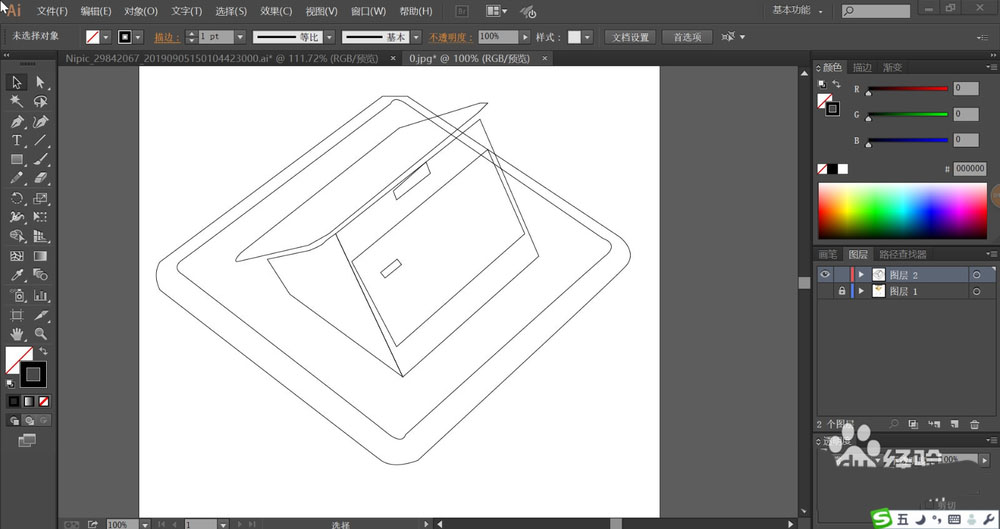
2、接着,我们使用钢笔画出地插座右侧的多个不同大小的插孔。
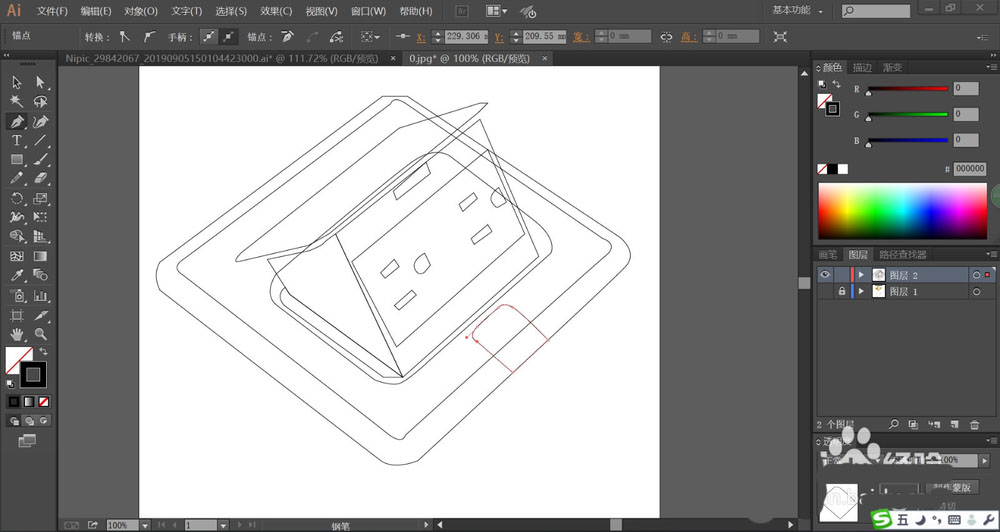
3、这一步,我们用灰色填充地插座的插孔区域,再用网格工具点击灰白色制作灰色的渐变效果。孔洞用灰黑色填充,再用网格工具点击一下黑色的孔洞让其呈现灰黑色渐变。
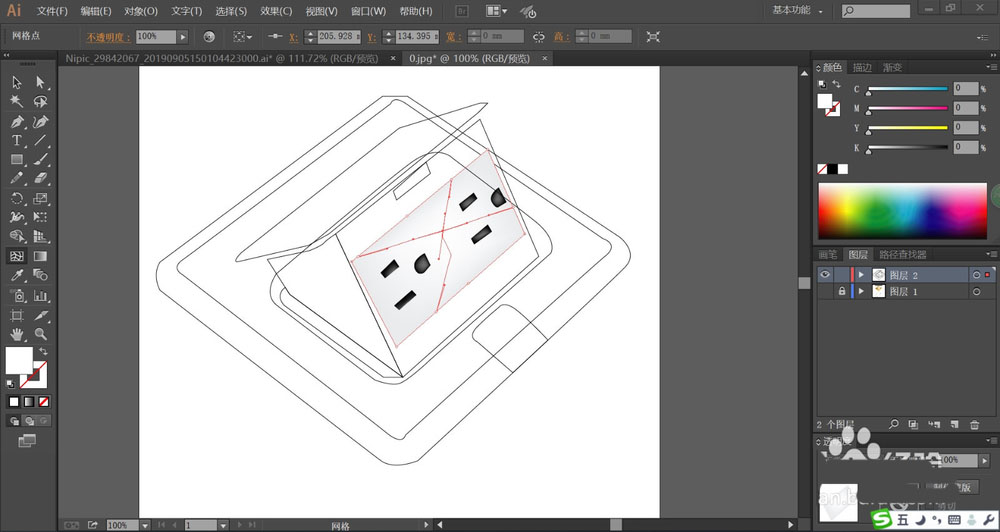
4、继续使用金黄色填充插座的右侧面,再用网格工具点击一下上侧让其呈现淡金色的渐变。
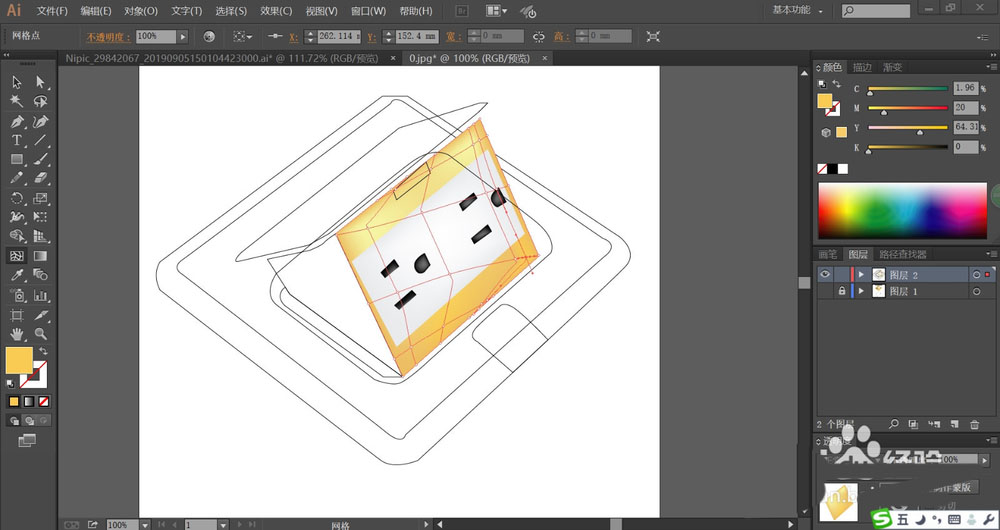
5、接着,我们设置暗金色作为前景色,我们用暗金色填充地插座的左侧,再用网格工具点击一下地插座的背面,让其左侧呈现高光。
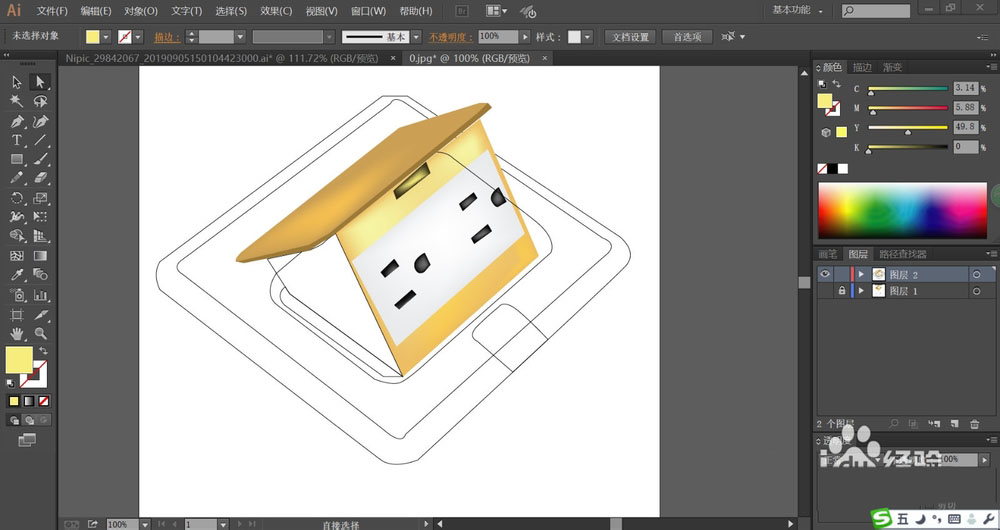
6、用同样的方法,我们用金色填充地插座的左侧面,与下方的结构件,用灰黑色填充地插座的下方三角形底面。再用金色填充地插座的下方正方形并继续在左侧做出高光效果。
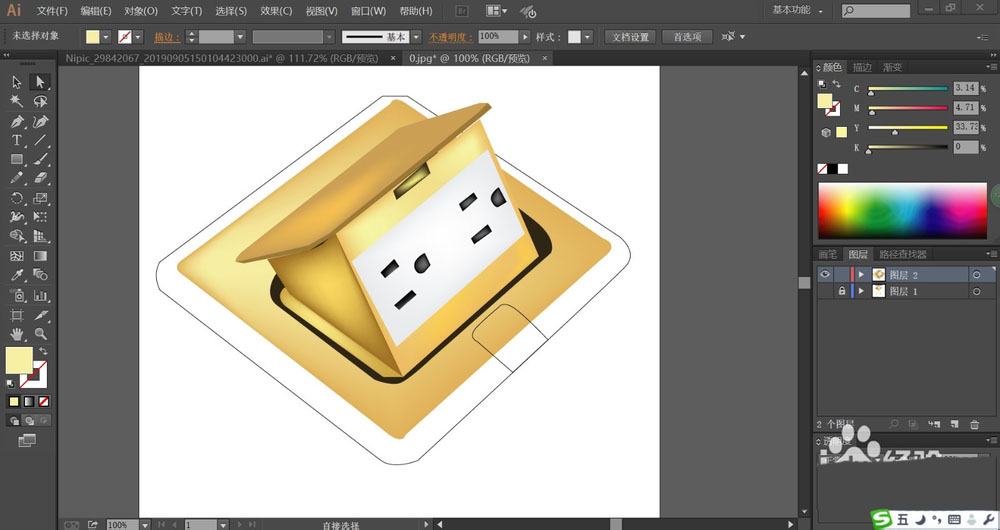
7、最后,我们用暗金色填充地插座的外侧面并放在最底层,并用网格工具点击左侧与右侧的中间结构件,让其呈现金色的渐变效果,完成地插座产品设计。
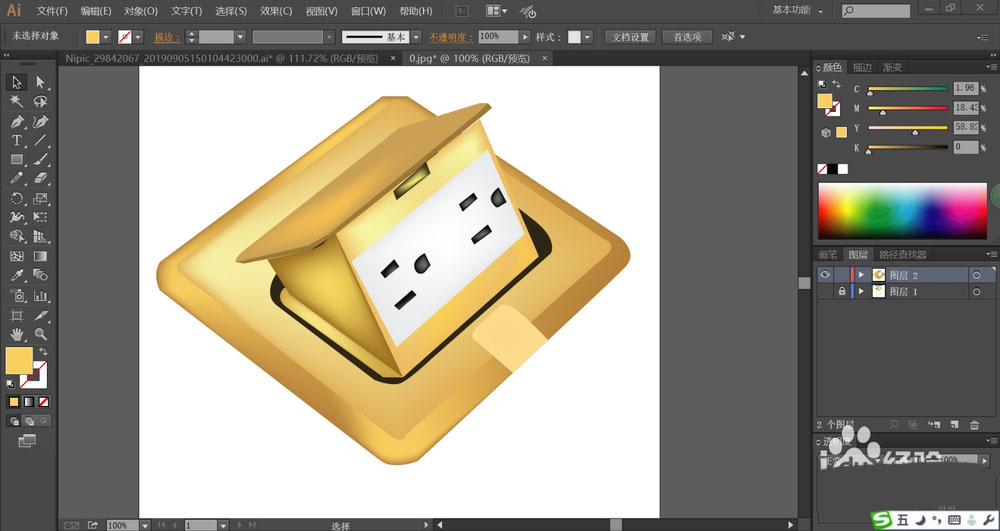
以上就是ai地插的设计方法,希望大家喜欢,请继续关注脚本之家。
相关推荐: